win7屏幕有点黄如何解决 win7电脑屏幕怎么突然变黄屏
更新时间:2023-03-13 15:17:38作者:huige
近日有不少小伙伴在使用win7系统的时候,突然发现屏幕有点黄,导致看着非常不舒服,很多人碰到这种问题都无从下手,那么win7电脑屏幕怎么突然变黄屏呢,该怎么办呢,针对此问题,本教程就给大家讲述一下win7屏幕有点黄的详细解决方法。
方法一、
1.首先右击桌面空白处,点击“显示设置”;
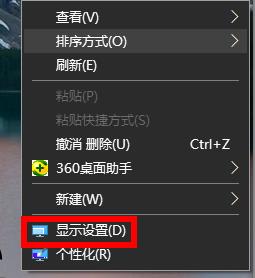
2.然后点击下面的“高级显示设置”;
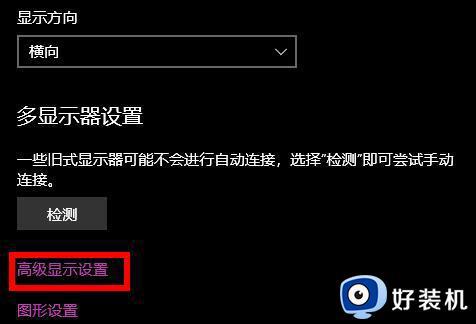
3.然后选择你的显示适配器属性;
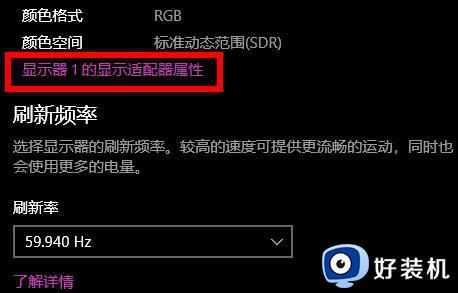
4.点击“颜色管理”任务栏,点击“颜色管理”;
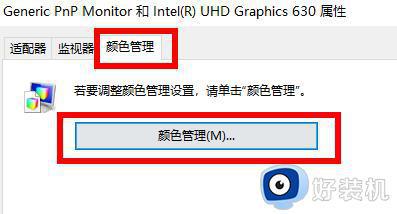
5.然后点击“高级”任务栏,再点击下面的“校准显示器”;
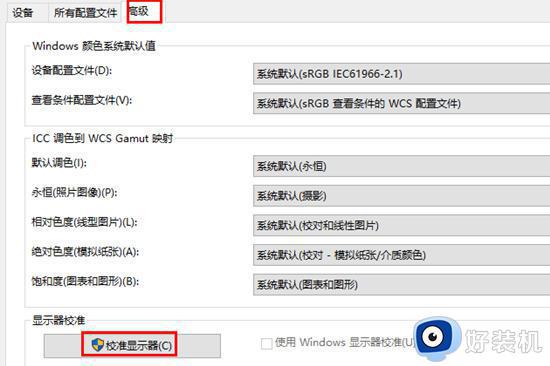
6.最后通过提示进行校准就好了。

方法二、
1.有可能是显示器数据线有问题或者接触不良导致的,大家可以检查一下接口是否松动,然后更换新的连接线。
方法三、
1.一般来说,液晶显示器内部的面板的寿命是很长的。但是显示器内部灯管老化容易导致发出光不正常,从而导致屏幕颜色问题,因此显示器故障导致的屏幕发黄相对比较常见,大家可以更换新的显示器来试试。
方法四、
1.电脑屏幕发黄也可能是显卡的问题,不过这种故障相对遇到比较少。建议拿去检修一下,如果CPU内置核心显卡,可以将独立显卡去掉,将显示器接在主板的VGA接口试试,如果屏幕正常,则基本可以断定是独立显卡本身故障!

上述给大家讲解的就是win7屏幕有点黄的详细解决方法,如果你有遇到一样情况就可以参考上述方法步骤来进行解决吧。
win7屏幕有点黄如何解决 win7电脑屏幕怎么突然变黄屏相关教程
- 电脑屏幕变黄了怎么调回来win7 win7电脑屏幕变黄如何调整
- win7电脑屏幕发黄怎么变回原来的颜色 win7电脑屏幕颜色发黄怎么处理
- win7电脑显示被人调黄了怎么调回来
- win7电脑屏幕太暗了怎么调亮 win7电脑屏幕亮度如何调亮一点
- win7电脑屏幕变绿了怎么恢复原状 win7电脑屏幕变绿了如何调回来
- win7电脑屏幕倒过来了怎么回事 win7屏幕突然倒过来了如何解决
- win7待机屏幕变暗怎么办 win7电脑待机屏幕调暗解决方法
- win7笔记本电脑亮度怎么调节 笔记本win7如何调节电脑屏幕亮度
- 电脑屏幕变窄了怎么调回全屏win7 win7电脑屏幕变窄了如何显示全屏
- win7屏幕反转怎么调回来 win7显示屏幕翻转了怎么办
- win7访问win10共享文件没有权限怎么回事 win7访问不了win10的共享文件夹无权限如何处理
- win7发现不了局域网内打印机怎么办 win7搜索不到局域网打印机如何解决
- win7访问win10打印机出现禁用当前帐号如何处理
- win7发送到桌面不见了怎么回事 win7右键没有发送到桌面快捷方式如何解决
- win7电脑怎么用安全模式恢复出厂设置 win7安全模式下恢复出厂设置的方法
- win7电脑怎么用数据线连接手机网络 win7电脑数据线连接手机上网如何操作
win7教程推荐
- 1 win7每次重启都自动还原怎么办 win7电脑每次开机都自动还原解决方法
- 2 win7重置网络的步骤 win7怎么重置电脑网络
- 3 win7没有1920x1080分辨率怎么添加 win7屏幕分辨率没有1920x1080处理方法
- 4 win7无法验证此设备所需的驱动程序的数字签名处理方法
- 5 win7设置自动开机脚本教程 win7电脑怎么设置每天自动开机脚本
- 6 win7系统设置存储在哪里 win7系统怎么设置存储路径
- 7 win7系统迁移到固态硬盘后无法启动怎么解决
- 8 win7电脑共享打印机后不能打印怎么回事 win7打印机已共享但无法打印如何解决
- 9 win7系统摄像头无法捕捉画面怎么办 win7摄像头停止捕捉画面解决方法
- 10 win7电脑的打印机删除了还是在怎么回事 win7系统删除打印机后刷新又出现如何解决
